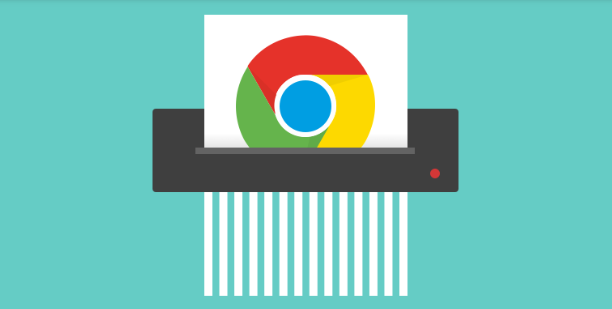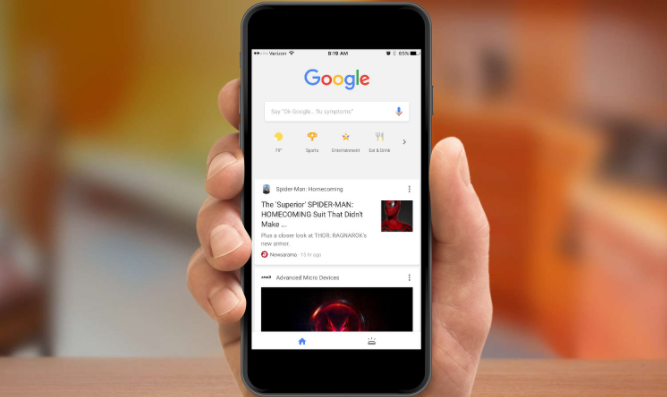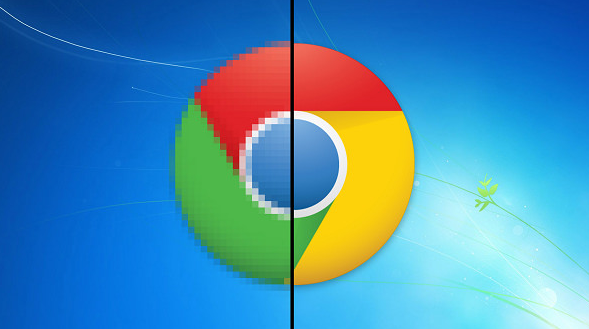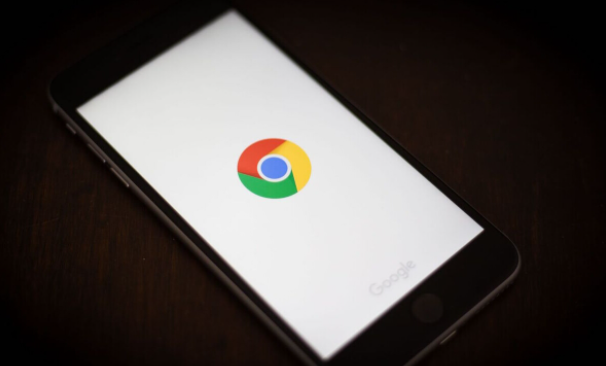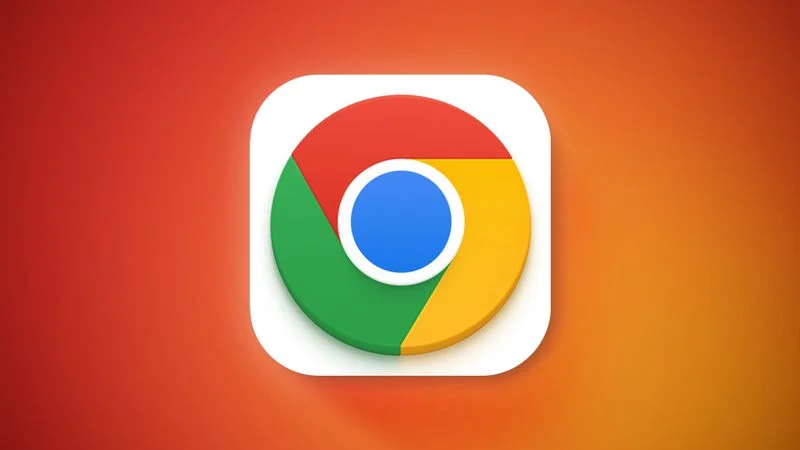详情介绍
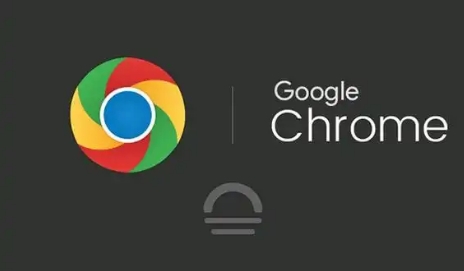
启用安全浏览功能
安全浏览是谷歌浏览器的一项重要安全功能,它可以帮助检测和阻止恶意网站、下载以及扩展程序等。要启用该功能,请按照以下步骤操作:
1. 打开谷歌浏览器,点击右上角的三个点图标,选择“设置”选项。
2. 在设置页面中,点击左侧菜单栏中的“安全和隐私”,然后找到“安全浏览”选项。
3. 勾选“开启安全浏览(推荐)”选项,这样谷歌浏览器就会在您访问网站时自动检查其安全性,并及时发出警告。
启用增强型保护功能
谷歌浏览器还提供了增强型保护功能,它可以提供更高级别的安全防护,但可能会对部分正常网站的功能产生一定影响。如果您对网络安全有较高要求,可以启用该功能:
1. 同样在谷歌浏览器的设置页面中,点击“安全和隐私”下的“安全浏览”选项。
2. 在安全浏览设置页面中,找到“增强型保护”部分,点击“开启”。此时系统会提示您可能会遇到一些网站的兼容性问题,确认后即可启用。
管理网站权限
为了进一步保护您的隐私和安全,您可以对各个网站在谷歌浏览器中的权限进行管理。例如,限制某些网站获取您的位置信息、摄像头访问权限等:
1. 在谷歌浏览器中,点击右上角的三个点图标,选择“设置”。
2. 在设置页面中,点击“隐私和安全”,然后找到“网站设置”选项。
3. 在网站设置页面中,您可以根据需要对不同类别的网站权限进行管理,如位置、摄像头、麦克风等。对于每个类别,都可以选择“允许”“询问”或“阻止”网站获取相关权限。
定期更新谷歌浏览器
谷歌浏览器会不断更新以修复安全漏洞和提升性能。为了确保您始终使用最新版本的浏览器,享受最新的安全功能,建议您定期更新谷歌浏览器:
1. 打开谷歌浏览器,点击右上角的三个点图标,选择“帮助”,然后点击“关于 Google Chrome”。
2. 浏览器会自动检查是否有可用的更新。如果有更新,点击“更新”按钮,等待更新完成即可。
通过以上步骤,您可以轻松在谷歌浏览器中启用高级安全功能,有效保护自己的网络安全和隐私。同时,也要时刻保持警惕,注意避免访问不安全的网站和下载不明来源的文件,以确保网络环境的安全。